
INNHOLD
- 1 Når skal du oppdatere BIOS og hvorfor
- 2 Hvordan bestemme hovedkortmodellen og BIOS -versjonen for blinking
- 3 Hvordan finne et program for oppdatering av BIOS avhengig av en datamaskin eller bærbar PC
- 4 Hvordan installere BIOS på forskjellige måter
- 5 Litt om konsekvensene
Når skal du oppdatere BIOS og hvorfor
Det grunnleggende I / O-systemet er utviklet av tredjepartsbedrifter for hovedkort basert på deres egenskaper og evner. Støtte for prosessorer, RAM, overklokking - alle disse funksjonene kan bli utdaterte over tid. Derfor lanserer utviklingsselskaper oppdateringer for BIOS. Det vil si at du kan trekke en analogi med alle operativsystemene - hver oppdatering fjerner tidligere feil og legger til ny funksjonalitet. Generelt, for en PC, er oppdatering av BIOS ikke det mest presserende problemet. Mange systemer kan fungere i årevis uten å oppdatere, på lager -BIOS. En oppdatering kan for eksempel være nødvendig hvis den nye maskinvaren ikke vil jobbe med det gamle hovedkortet og i andre lignende situasjoner.
Hvordan bestemme hovedkortmodellen og BIOS -versjonen for blinking
For å oppdatere BIOS må du kjenne versjonen for å velge samme type og revisjon. Og du må også kjenne modellen til hovedkortet som det er designet for. Alt dette kan bestemmes både med standard Windows-verktøy og ved hjelp av tredjeparts programmer.
Verktøy for operativsystem
For å bestemme modellen til hovedkortet og BIOS -versjonen, kan du bruke et par enkle metoder som leveres av systemet selv. Sannsynligvis den enkleste måten er å bruke msinfo32 -verktøyet. Du kan ganske enkelt skrive msinfo32 i søkefeltet på Start -menyen eller kommandolinjen.
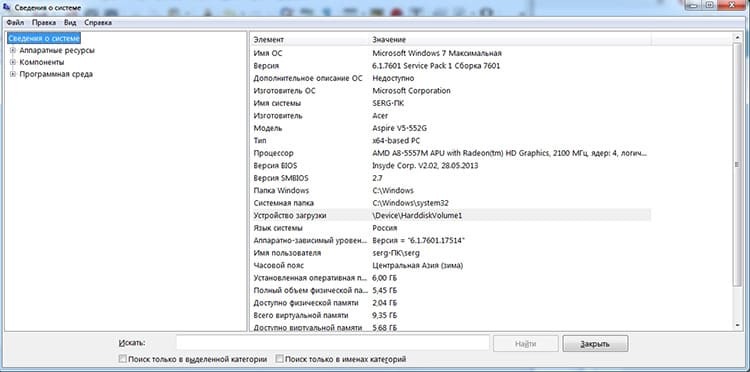
Den andre metoden må brukes på kommandolinjen og gir bare informasjon om hovedkortet. Du må skrive inn kommandoen wmic baseboard get product.
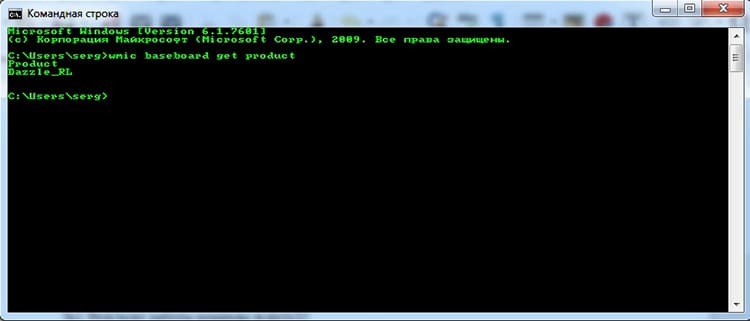
Forresten, ved å bruke wmic -kommandoen og baseboardet får produsentparametere, kan du få informasjon om hovedkortprodusenten.
Det er verdt å merke seg at BIOS -versjonen, overraskende nok, kan læres av selve BIOS.
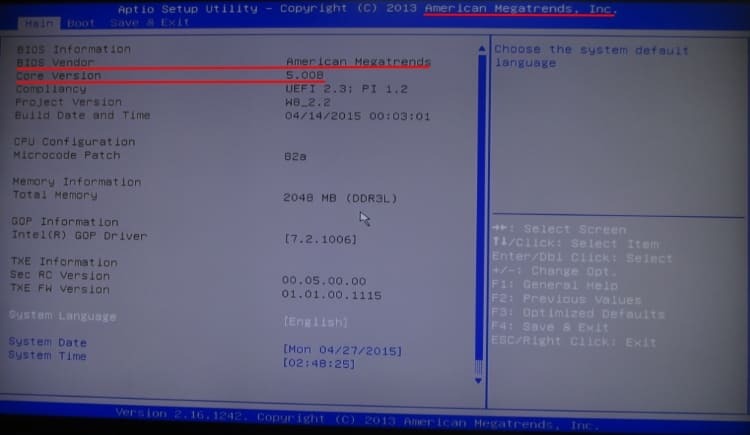
Det er sant at det ikke alltid er en slik mulighet. Du kan også se informasjon om det grunnleggende I / O -systemet på POST -skjermen etter at du har slått på PCen. POST -testen går veldig raskt, så du må ha tid til å trykke på Pause / pause -knappen for å fryse siden og se dataene riktig.

Tredjeparts programvare
Det er også spesielle programmer som lar deg bestemme type, modell og produsent av utstyr på en PC. Her er noen navn på programmer som kan hjelpe til med å bestemme hovedkortet og BIOS -versjonen: AIDA64, PC Wizard, Piriform Speccy og andre analoger.
Hvordan finne et program for oppdatering av BIOS avhengig av en datamaskin eller bærbar PC
Det er her informasjonen fra analysen av BIOS -versjonen og hovedkortmodellen vil hjelpe oss. Generelt er det to faktiske måter å oppdatere BIOS: fra under Windows og fra under BIOS. Det er også en utdatert som innebærer bruk av DOS, men nesten all programvare kan nå oppdateres på mer praktiske måter. I alle fall må vi først gå til nettstedet til hovedkortet eller den bærbare utvikleren. Hvis datamaskinen ble satt sammen av et stort merke, kan du i stedet for hovedkortutvikleren besøke nettstedet hans. Her må vi finne en oppdateringsfil som passer for hovedkortet vårt. For eksempel klarte vi å finne ut at hovedkortutvikleren er ASUS. Gå til nettstedet hans i supportdelen.
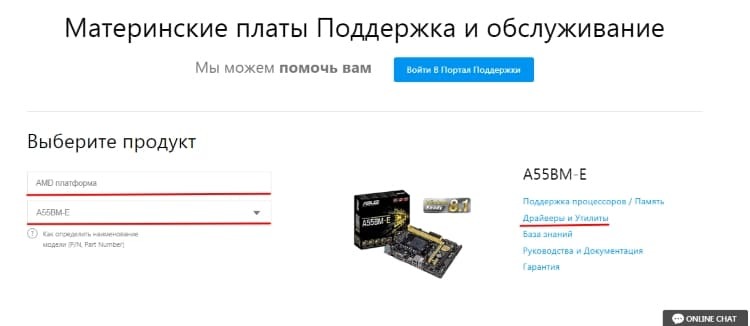
Her kan du velge enhetsklasse og brettmodell. Og deretter gå til delen "Drivere og verktøy". Denne delen har en egen kategori for BIOS og programvare. På listen kan du velge den nyeste oppdateringsversjonen og laste den ned.
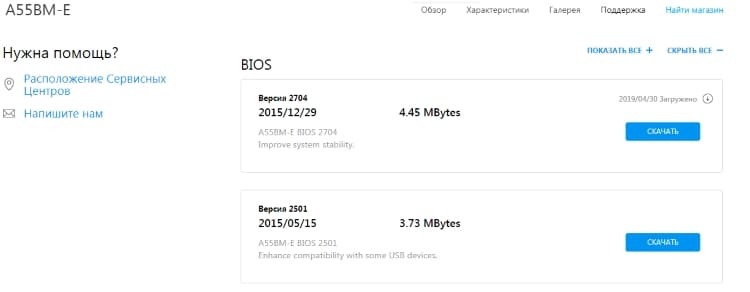
Store merker-utviklere av hovedkort og PC-enheter fungerer på en lignende måte. Det vil si at de beholder oppdateringer av BIOS -versjonene sine på det offisielle nettstedet.
Hvordan installere BIOS på forskjellige måter
Etter å ha bestemt BIOS -versjonen og hovedkortmodellen, kan du prøve å oppdatere BIOS. Ulike metoder kan brukes avhengig av modell og versjon.
Oppdaterer BIOS fra under Windows
Den enkleste og mest praktiske måten. Men igjen, implementeringen kan være av to typer. Først laster vi bare ned den kjørbare filen fra utviklerens nettsted. Den vil sjekke seg selv om oppdateringen er egnet for brettet og installere den om nødvendig. Den andre er å bruke utviklerens fastvare, for eksempel MSI LiveUpdate eller ASUS Update. Hvert merke har sine egne verktøy som lar deg overvåke driften av systemet, oppdatere det og konfigurere det. Noen av dem lar deg ikke engang gå til utviklerens nettsted manuelt, men se etter oppdateringer og installere dem selv. Brukeren trenger bare å bekrefte handlingen.
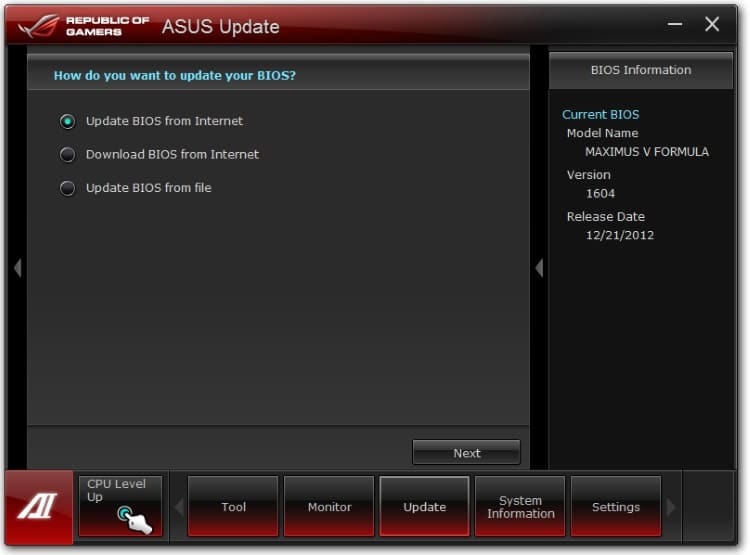
Oppdaterer BIOS fra under BIOS
Denne metoden støttes ikke av alle hovedkortmodeller, og derfor ikke alle BIOS -versjoner. Først må du uansett besøke det offisielle nettstedet, finne og laste ned fastvaren. Deretter må du starte på nytt i BIOS og finne det innebygde oppdateringsverktøyet. For eksempel kan det i gammel BIOS på ASUS -enheter være i Avansert -delen under Start Easy Flash -elementet. I de nye - i samme seksjon, men kalt ASUS EZ Flash 3 Utility. Generelt kan hver utviklers navn variere både mellom seg selv og fra versjon til versjon. Du må søke etter noe med ordene Flash, Easy Flash, Flash Utility, Q-Flash, Update, etc. Disse verktøyene har sin egen filbehandling, som har tilgang til filsystemet til både hoveddisker og USB -pinner. Etter å ha valgt den nødvendige filen, bekrefter vi vår beslutning og venter. Prosessen kan ta omtrent 2 minutter.
Oppdaterer BIOS fra en USB -flash -stasjon
Denne metoden er egnet i tilfeller der det ikke er mulig å starte opp i systemet og oppdatere fra under Windows. Du trenger imidlertid fortsatt en fastvarefil for å laste ned. Dette kan gjøres fra en annen datamaskin - en nabo, venn eller på jobb.
Generelt inkluderer oppdatering fra en USB -flash -stasjon BIOS -oppdateringsmetoden som er beskrevet tidligere. Men vi er mer interessert i hvordan du oppdaterer fra selve flash -stasjonen, det vil si fra den oppstartbare. Faktisk er dette oppdateringen ved hjelp av DOS, den mest forvirrende og komplekse versjonen av fastvaren. Først en liten teori. DOS er et diskoperativsystem utviklet i forrige århundre. Hvorfor brukes den fremdeles i dag? Fordi den passer på flere disketter (avkortede versjoner og til og med på en), krever ikke en haug med drivere og fungerer i tekstmodus. Det vil si for et engangsoppsett av alt utstyr - et ideelt verktøy. For at en flash -stasjon skal fungere autonomt, må den ha et systembilde, i vårt tilfelle er det DOS. Vi trenger også et fastvareprogram og selve fastvaren. Programmet heter AFUDOS, og du kan laste det ned fra nesten alle merker på nettstedet. Fastvaren velges individuelt for hver hovedkortmodell.
Nå må vi gjøre det slik at vi kan starte opp fra flash -stasjonen i DOS -modus. Rufus -programmet kan hjelpe oss med dette. Dette er et lite verktøy som kan lage partisjoner på flash -stasjoner for forskjellige typer operativsystemer.
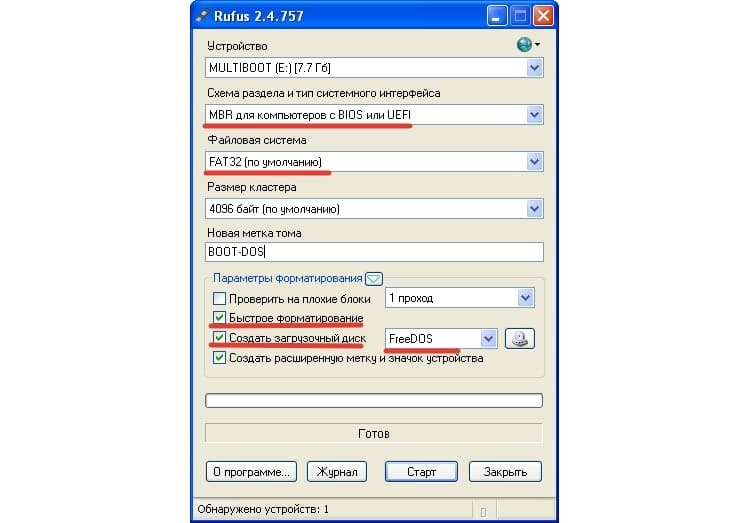
Du må kjøre programmet som administrator. Innstillingene er ganske enkle, du trenger bare å huske dem.
- enheten er vår flash -stasjon;
- partisjonsdiagram - MBR for datamaskiner med BIOS eller UEFI;
- filsystem - FAT32;
- merk av i boksene "hurtigformat" og "opprett oppstartbar disk";
- velg systemtype i rullegardinmenyen. I vårt tilfelle
Etter det trykker du på "Start" og programmet vil opprette en oppstartbar USB -flash -stasjon. Nå må du overføre AFUDOS -programmet og fastvaren til det. Faktisk er flash -stasjonen klar.
Deretter starter vi på nytt inn i BIOS og finner elementet som er ansvarlig for rekkefølgen på lasting av mediet. Det kan være Boot, Boot Priority og lignende. Installer USB -flash -stasjonen først i rekkefølge. Vi lagrer innstillingene og starter på nytt. Hvis alt er gjort riktig, bør vi bli hilst av FreeDOS etter lasting. For å starte fastvareprosessen skriver vi kommandoen afudos /name_update.rom. Hvor name_update.rom er filen med fastvaren vår. Hvis alt er gjort riktig, bør fastvareprosessen begynne. Etter vellykket fullføring må du gå til BIOS igjen og tilbakestille innstillingene til fabrikkinnstillingene.
Som du kan se, er metoden ikke den enkleste. Og utdatert. Nå har mange produsenter lettet sine brukere fra disse plagene ved å implementere innebygde verktøy og tillate oppdateringer direkte fra under Windows.
Litt om konsekvensene
Det er verdt å huske at BIOS er en viktig komponent i systemet, og i nødstilfeller vil det ikke engang kunne starte systemet. Derfor er det viktig å være veldig forsiktig med valg av fastvare, modell og metode. Det beste alternativet ville være å bare lese instruksjonene på de offisielle utviklerwebstedene. Vanligvis er det mange av dem. Hvis de anbefaler å ta en sikkerhetskopi, er det mest sannsynlig verdt å gjøre det, siden konsekvensene kan være irreversible. Uavhengig av fastvaremetoden, må du tilbakestille BIOS -innstillingene til fabrikkinnstillingene etter oppdateringen.
Du må heller ikke oppdatere BIOS når batteriet er slått på, da det er tider da gjenværende ladning ikke er nok til slutten av operasjonen og fastvaren blir avbrutt.
I kommentarene kan du dele fastvaremetodene eller verktøyene for oppdatering av BIOS.
